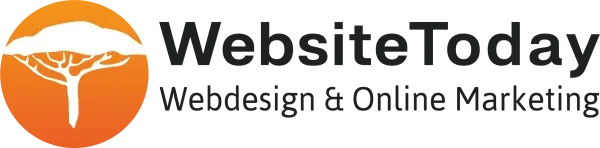Inleiding
Het beheren van gebruikers in WordPress is een cruciaal onderdeel van het veilig en efficiënt laten functioneren van je website. Of je nu een enkel auteursteam hebt of een community met honderden abonnees, het correct toevoegen en toewijzen van gebruikersrollen bepaalt wie welke inhoud kan publiceren, bewerken of alleen lezen. In deze blogpost nemen we je stap voor stap mee door het proces van het toevoegen van een nieuwe gebruiker, lichten we de verschillende standaardrollen toe en bespreken we hoe je bezoekersregistratie activeert en gebruikers nadien beheert.
1. Gebruikers toevoegen via het dashboard
- Inloggen op je WordPress-site
Log in op je site viajouwdomein.nl/wp-adminmet je beheerdersaccount. - Navigeer naar “Gebruikers → Nieuwe toevoegen”
In het linkermenu van het dashboard klik je op Gebruikers en vervolgens op Nieuwe toevoegen. - Vul de verplichte velden in
- Gebruikersnaam (uniek en zonder spaties)
- E-mailadres
- Wachtwoord (WordPress genereert standaard een sterk wachtwoord, maar je kunt dit aanpassen).
- Optionele gegevens
Je kunt ook de voor- en achternaam, website-URL en biografie van de gebruiker invullen voor een completer profiel. - E-mail notificatie
Vink het vakje “Gebruiker een e-mail naar nieuwe gebruiker sturen” aan om de gebruiker automatisch een mail met inloggegevens te laten ontvangen. - Nieuwe gebruiker aanmaken
Klik tot slot op de knop Nieuwe gebruiker toevoegen om de gebruiker daadwerkelijk aan te maken.
2. Overzicht van de standaardgebruikersrollen
WordPress levert zes standaardrollen, elk met een eigen set rechten (capabilities):
- Super Admin – Beheert een multisite-netwerk en heeft alle rechten. (alleen zichtbaar in een multisite omgeving)
- Administrator (Beheerder)– Volledige toegang tot alle beheermogelijkheden binnen één site.
- Editor – Kan eigen en andermans berichten en pagina’s publiceren en aanpassen.
- Author (Aateur) – Mag eigen berichten publiceren en beheren, maar ziet niet de inhoud van anderen.
- Contributor (Schrijver) – Kan berichten schrijven en beheren, maar niet publiceren.
- Subscriber (Abonnee) – Heeft alleen leesrechten en kan zijn eigen profiel beheren.
Tip: Wijs niet onnodig de rol Administrator toe om veiligheidsrisico’s te beperken. Geef gebruikers alleen de minimale rol die nodig is voor hun functie.
3. Bezoekersregistratie inschakelen
Wil je dat bezoekers zich zelf kunnen aanmelden op je site, bijvoorbeeld voor een forum of ledenblog? Standaard staat deze functie uitgeschakeld. Zo schakel je registratie in:
- Ga in de linkernavigatie naar Instellingen → Algemeen.
- Scroll naar Lidmaatschap en vink “Iedereen kan registreren” aan.
- Stel via het dropdown-menu de standaardrol voor nieuwe registraties in (meestal Abonnee).
- Klik onderaan op Wijzigingen opslaan.
Na activatie kunnen bezoekers zich via jouwdomein.nl/wp-login.php?action=register registreren. Plaats desgewenst een link naar deze pagina in je menu of sidebar, bijvoorbeeld met de Meta-widget.
4. Gebruikers beheren en verwijderen
Na het toevoegen kun je lopende gebruikers activeren, bewerken of verwijderen:
- Alle gebruikers bekijken: Ga naar Gebruikers → Alle gebruikers.
- Profiel bewerken: Klik onder de gebruikersnaam op Bewerken om rol, wachtwoord of profielinformatie aan te passen.
- Gebruiker verwijderen: Selecteer een of meerdere gebruikers, kies onder Acties voor Verwijderen en klik op Toepassen.
Let bij het verwijderen van beheerdersaccounts goed op dat je tenminste één werkend beheerder-account overhoudt om jezelf niet uit te sluiten.
5. Best practices en tips
- Sterke wachtwoorden: Gebruik altijd complexe wachtwoorden. Overweeg een plugin als WP Password Policy Manager voor afdwinging van sterkte.
- Minimale rollen: Wijs gebruikers alleen de benodigde rechten toe (principle of least privilege).
- Twee-factor-authenticatie: Activeer 2FA via een plugin zoals Two Factor of Wordfence voor extra beveiliging.
- Automatisch uitschakelen: Schakel inactieve accounts periodiek uit of verwijder ze om risico’s te verkleinen.
- Spamregistratie voorkomen: Gebruik een plugin zoals Stop Spammers om botregistraties tegen te houden.
Conclusie
Het toevoegen en beheren van gebruikers in WordPress is eenvoudig, maar vragen zorgvuldigheid bij roltoewijzing en veiligheid. Met de juiste stappen—van “Gebruikers → Nieuwe toevoegen” tot het inschakelen van bezoekersregistratie en toepassen van best practices—houd je controle over wie wat kan op jouw site. Zo blijft je website niet alleen functioneel, maar ook veilig en beheersbaar.
Mocht je vastlopen? Neem gerust contact met ons op!